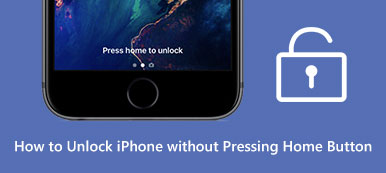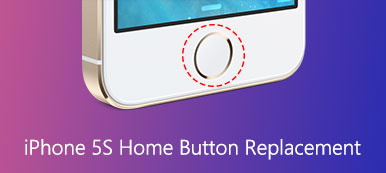Odaadja az iPhone-t a gyermekeinek, és azt várja el tőlük, hogy tanuljanak meg valami hasznosat, ahogy szeretné. Később azonban azt tapasztalja, hogy elhagyják azt az alkalmazást, amelyet használni szeretnének, és a könnyen elérhető kezdőlap gombra kattintva hozzáférnek néhány helytelen információhoz. Eléggé frusztráltnak kell lennie. Tehát van-e olyan megvalósítható megoldás, amely segít letiltani a kezdőlap gombját az iPhone-on, hogy a gyerekek ne érintsék meg a bevitelt a képernyő bizonyos területein?

Szerencsére az Apple frissítette az iOS rendszert, és számos új funkciót fejlesztett ki, amelyek segítségével letilthatja a Kezdőlap gombot az iOS 6 rendszeren. Ez a rész pedig a szükségesség megvitatására, valamint az ahhoz szükséges részletes lépésekre összpontosít. letiltotta a Kezdőlap gombot iPhone vagy iPad készülékén. Ha érdekel ez a téma, olvass tovább, és tudj meg további részleteket.
- 1. rész: Az iPhone/iPad Kezdőlap gombjának letiltásának oka
- 2. rész: A Kezdőlap gomb letiltása iPhone/iPad készüléken
- 3. rész: Fájlok letöltése iPhone-ról letiltott kezdőlap gombbal
- 4. rész. GYIK a Home gomb iPhone/iPad készüléken történő letiltásával kapcsolatban
1. rész: Az iPhone/iPad Kezdőlap gombjának letiltásának oka
Azon szülők számára, akik azt szeretnék, hogy gyermekeik valami hasznosat tanuljanak egy adott alkalmazásban, vagy nem akarják, hogy a gyerekek valami nem megfelelőt nézzenek meg, kulcsszerepet játszik az iPhone/iPad Kezdőlap gombjának letiltása.
Emellett koncentrálhat néhány játék élvezetére véletlen kilépések nélkül, ha letiltja a Kezdőlap gombot iPhone vagy iPad készülékén.
2. rész: A Kezdőlap gomb letiltása iPhone/iPad készüléken
Először is tudnod kell, mi az az irányított hozzáférés. Az irányított hozzáférés az iOS 6-ba beépített funkció, amely lehetővé teszi a Kezdőlap gomb letiltását, és iOS-eszközének zárolását egy bizonyos alkalmazásban. Sőt, az Irányított hozzáférés lehetővé teszi a képernyő egyes területeinek korlátozását, megakadályozva a Kezdőképernyő elhalványulását, valamint a mozgásvezérlést és így tovább.
Ha engedélyezi az Irányított hozzáférést iOS-eszközén, láthatja, hogy a dobozban körvonalazott visszatekerési, szüneteltetési és gyors előretekerési vezérlők, valamint a Kezdőlap gomb le vannak tiltva egy bizonyos alkalmazásban. Ez a letiltó Kezdőlap gomb funkció azonban elérhető az iOS 6 és újabb rendszereken. Ha az eszköz verziója iOS 6 korábbi, frissítheti az iOS verziót az Irányított hozzáférés funkció engedélyezéséhez.
A következő részletes lépések segítenek az Irányított hozzáférés és letiltott Kezdőlap gomb engedélyezésében iPhone/iPad készüléken: (Vegyük például az iPhone 8 Plus-t)
1 lépésKeresse meg és nyissa meg a Beállítások alkalmazástÉrintse meg a beállítások alkalmazást az iPhone 8 Plus kezdőképernyőjén. Ezután görgessen lefelé az oldalon, és válassza ki Akadálymentesség opciót.
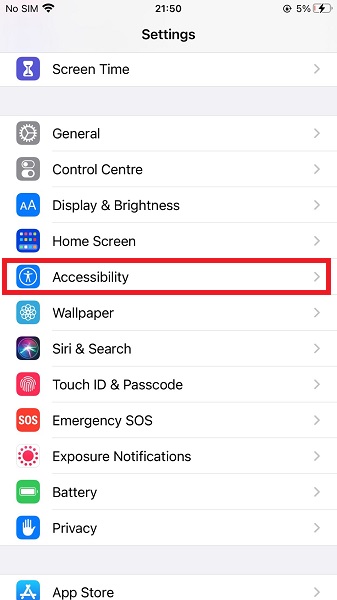 2 lépésNyissa meg a Kisegítő lehetőségeket
2 lépésNyissa meg a Kisegítő lehetőségeketA Akadálymentesség oldalra navigáljon, és koppintson a gombra Irányított hozzáférés az ÁLTALÁNOS menü alatt. És jelölje be a bekapcsoláshoz Irányított hozzáférés funkciót az iPhone 8 Plus készüléken.
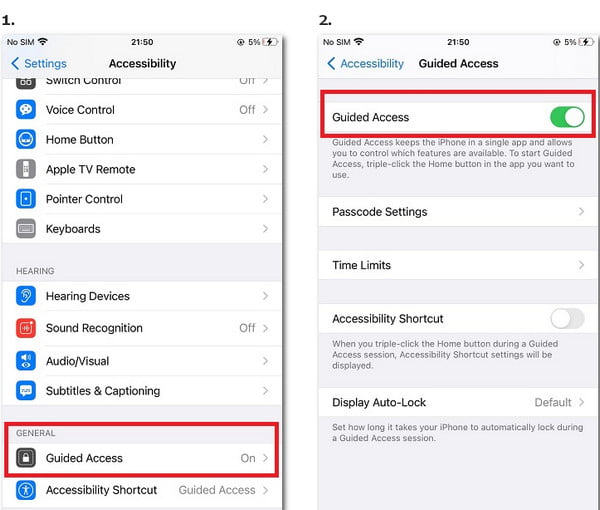 3 lépésÁllítson be egy jelszót
3 lépésÁllítson be egy jelszótEngedélyezés után Irányított hozzáférés, megérintheti Jelszóbeállítások új jelszó beállításához ehhez a funkcióhoz. Adjon meg egy 6 számjegyű jelszót, majd írja be újra az újonnan létrehozott jelszó megerősítéséhez.
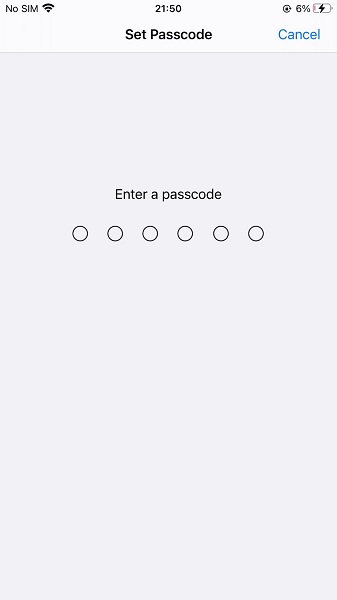 4 lépésÚtmutató hozzáférés engedélyezése
4 lépésÚtmutató hozzáférés engedélyezéseEzután térjen vissza a kezdőképernyőre, és nyissa meg az alkalmazást az iPhone Home gombjának letiltásához. Érintse meg a kezdőlap gombot gyorsan háromszor, és bekapcsolhatja a Irányított hozzáférés ezen az alkalmazáson belül.
5 lépésTiltsa le a Kezdőlap gombotÉrintse meg a Start gombot a jobb felső sarokban, hogy visszatérjen az alkalmazáshoz. Most letiltotta a Kezdőlap gombot az iPhone 8 Plus készüléken, és be van zárva ebbe az alkalmazásba. Ha deaktiválni szeretné Irányított hozzáférés, egyszerűen érintse meg a gombot kezdőlap gombot háromszor, és írja be a jelszót.
3. rész: Fájlok letöltése iPhone-ról letiltott kezdőlap gombbal
Bár az Irányított hozzáférés funkció engedélyezése nagy kényelmet nyújthat, tagadhatatlan, hogy elveszíthet néhány fontos adatot iOS-eszközén. Így az adatok és fájlok lekérése iPhone/iPad készülékről letiltott Kezdőlap gombbal egyre fontosabb kérdéssé válik.
Általánosságban elmondható, hogy az iTunes és az iCloud segítenek a fájlok helyreállításában az iOS-eszközről. Azonban, hogy megbizonyosodjon arról, hogy minden rendben van, erősen ajánlott a használata iPhone Data Recovery, az egyik legjobb helyreállítási szoftver a piacon. Az iPhone Data Recovery segítségével könnyedén visszaállíthatja a törölt, elveszett adatokat és fájlokat iPhone/iPad készülékről a letiltott Kezdőlap gombbal. Csak kövesse a következő tippeket:
1 lépés Töltse le és indítsa el az iPhone Data Recovery alkalmazástTöltse le és telepítse az iPhone Data Recovery programot a számítógépére. Ez a szoftver Mac és Windows rendszerre is elérhető. Ezután dupla kattintással indítsa el ezt a helyreállítási szoftvert.
2 lépés Csatlakoztassa iPhone készülékét a számítógéphezCsatlakoztassa iPhone készülékét a letiltott Home gombbal a számítógéphez USB-kábellel. Ezután az iPhone Data Recovery automatikusan elkezdi észlelni és beolvasni iOS-eszközét.
 3 lépés Adatok helyreállítása iPhone-ról
3 lépés Adatok helyreállítása iPhone-rólMostantól három helyreállítási mód közül választhat az elveszett fájlok visszaállításához: Visszaszerezni az iOS eszközről, Visszaszerezni az iTunes Backupból or Helyreállítás az iCloud Backup programból.
4 lépés Adatok mentése biztonsági másolatkéntA végén megtekintheti és letöltheti a névjegyeket, fényképeket, üzeneteket és egyéb adatokat az iPhone-ról a letiltott Kezdőlap gombbal.

4. rész. GYIK a Kezdőlap gomb letiltásával kapcsolatban iPhone vagy iPad készüléken
Mit csinál a Kezdőlap gomb az iPhone-omon?
Használhatja a Kezdőlap gombot a Touch ID-vel az iPhone feloldásához és a vásárlásokhoz. Ezenkívül megnyomhatja a Kezdőlap gombot, ha közvetlenül a Kezdőképernyőre szeretne lépni.
Miért távolította el az Apple a Kezdőlap gombot egyes iPad modellekről?
Ez több helyet takarít meg a nagyobb kijelző és a jobb vizuális élmény érdekében. Alternatív megoldásként egyes iPad-modellek mostantól Face ID-t alkalmaznak az eszköz feloldásához és a vásárlás végrehajtásához. Az Apple az új iPad Pro Lighting portját is áthelyezi az USB-C-re.
Hogyan tudok visszatérni a kezdőképernyőre az iPhone 8 Plus Kezdőlap gombja nélkül?
Aktiválhatja az AssistiveTouch funkciót, hogy lebegő Kezdőlap gombot hozzon létre az iPhone képernyőjén. Nyisd ki beállítások alkalmazás > keresse meg és koppintson a Akadálymentesség > érintse meg a gombot érintés a FIZIKAI ÉS MOTOR menüben > érintse meg a lehetőséget Segítő érintés a folytatáshoz > kapcsolja be és koppintson a lehetőségre A felső szintű menü testreszabása hozzáadni kezdőlap.
Miért nem tudom megnyomni a Kezdőlap gombot az iPaden?
Ha nincs beállítva a Kezdőlap gomb kikapcsolására, és az nem működik, eltávolíthatja az azt fedő védőfóliát vagy tokot, és ellenőrizheti, nincs-e rajta törmelék vagy szennyeződés. Puha ronggyal törölheti le a napos oldalával felfelé a tisztításhoz. Ha a gomb nem működik megfelelően, forduljon szakszervizhez.
Összegzés
Ez a rész egy végső útmutató arról hogyan lehet letiltani a Home gombot iPhone-on vagy iPaden. Itt megtudhatja, milyen előnyökkel jár az Irányított hozzáférés funkció engedélyezése, valamint egy átfogó utasítást a funkció elindításához. Ezenkívül azt mondják, hogy az elveszett adatokat az iOS-eszközről egy letiltott Kezdőlap gombbal is helyreállítsa.